KontrolPack ile Ağ Üzerinden Bilgisayarları Bağlayın/Kontrol Edin

KontrolPack ile ağınızdaki bilgisayarları kolayca kontrol edin. Farklı işletim sistemlerine sahip bilgisayarları zahmetsizce bağlayın ve yönetin.
Legion TD 2, Windows için bir kule savunma oyunudur. AutoAttack Games tarafından geliştirilmiş ve yayınlanmıştır. Proton sayesinde bu oyunu Linux'ta oynayabileceksiniz. İşte nasıl.

Legion TD 2'yi Linux'ta Çalıştırmak
Legion TD 2 bir Linux oyunu değil, ancak ProtonDB'de çok yüksek puan aldı, öyle de olabilir. Bu oyunu Linux bilgisayarınızda oynamak için Steam'e ihtiyacınız olacak.
Steam'i yükleyin
Neden Buhar? Legion TD 2, Windows için tasarlandığından ve Linux üzerinde çalıştırmak için Steam'in Linux sürümünü yüklemeniz gerekir. Steam'i çalıştırmak için bir terminal penceresi açın.
Klavyede Ctrl + Alt + T tuşlarına basarak Linux masaüstünde bir terminal penceresi açabilirsiniz . Alternatif olarak, uygulama menüsünde “Terminal”i arayın ve bu şekilde başlatın.
Ubuntu
Steam, kutunun dışında Ubuntu üzerinde çalışır. Ubuntu kullanıyorsanız, aşağıdaki apt install komutunu kullanarak uygulamanın çalışmasını sağlayabilirsiniz .
sudo apt steam'i kurun
Debian
Steam, Debian'da çalışıyor . Ancak, uygulamayı çalıştırmak için en son Steam DEB paketini doğrudan Valve'den indirmeniz gerekecek . Steam'i indirmek için aşağıdaki wget indirme komutunu kullanın.
wget https://steamcdn-a.akamaihd.net/client/installer/steam.deb
Steam'in en son sürümünü Debian Linux bilgisayarınıza indirdikten sonra kurulum başlayabilir. Aşağıdaki dpkg komutunu kullanarak Steam'i kurun.
sudo dpkg -i steam.deb
Steam DEB paketi yüklendikten sonra uygulama kurulur. Olduğu söyleniyor, düzeltilmesi gereken sorunlar var. Yükleme işlemi sırasında oluşan tüm bağımlılık hatalarını düzeltmeniz gerekir .
sudo apt-get install -f
Arch Linux
Arch Linux , Steam uygulamasını "multilib" yazılım deposunda kullanılabilir hale getirir. Ancak, her Arch kullanıcısı varsayılan olarak "multilib" özelliğini etkinleştirmemiştir, bu nedenle açılması gerekir.
“Multilib” yazılım deposunu etkinleştirmek için /etc/pacman.confdosyayı favori metin düzenleyicinizde (kök olarak) açın. Dosya açıkken “multilib”i bulun ve öndeki # sembolünü ve doğrudan altındaki satırları kaldırın.
Düzenleme bittiğinde, düzenlemeleri kaydedin ve metin düzenleyiciyi kapatın. Ardından, aşağıdaki komutu kullanarak Arch Linux'u resmi sunucularla yeniden senkronize edin.
sudo pacman -Syy
Son olarak, Steam'in en son sürümünü bilgisayarınıza yükleyin.
sudo pacman -S buhar
Fedora/OpenSUSE
Steam hem Fedora'da hem de OpenSUSE'de çalışır. Kullanıcılar Steam'i bu işletim sistemlerine kutudan çıktığı gibi yükleyebilirler. Bununla birlikte, Steam'in bu sürümü, flatpak sürümü kadar iyi çalışmıyor. Bunun yerine Steam'in Flatpak sürümünü yüklemenizi öneririz.
düz paket
Steam'in Flatpak aracılığıyla çalışmasını sağlamak için Flatpak çalışma zamanını kurmanız ve Flathub uygulama mağazasını yapılandırmanız gerekir. Çalışma zamanını ayarlamak için lütfen konuyla ilgili kılavuzumuzu takip edin .
Flatpak çalışma zamanı çalıştığında, Flathub uygulama mağazasını kurun. Mağazayı kurmak için aşağıdaki uzaktan ekleme komutunu çalıştırın .
flatpak uzaktan ekleme --eğer mevcut değilse flathub https://flathub.org/repo/flathub.flatpakrepo
Flathub uygulama mağazası yapılandırıldığında, Steam'in en son sürümünü yüklemek için flatpak yükleme komutunu kullanın.
flatpak flathub com.valvesoftware.Steam'i kurun
Legion TD 2'yi Linux'a yükleyin
Steam yüklendiğinde oturum açmanız gerekir. Uygulamayı başlatın ve Steam kullanıcı kimlik bilgilerinizi kullanarak hesabınıza giriş yapın. Ardından, Legion TD 2'nin Linux üzerinde çalışmasını sağlamak için aşağıdaki adım adım talimatları izleyin.
Adım 1: “Steam” menüsünü bulun ve fare ile üzerine tıklayın. Bundan sonra, “Ayarlar” düğmesini bulun ve Steam ayarlarına erişmek için tıklayın.
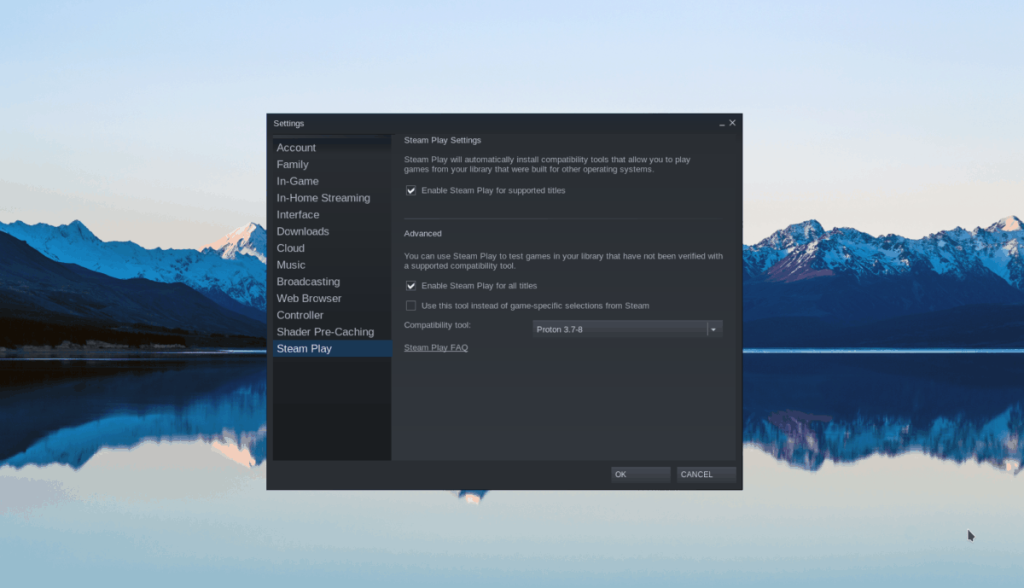
Steam ayarları alanında “Steam Play” bölümünü bulun. Ardından, hem "Desteklenen oyunlar için Steam Play'i etkinleştir" kutusunu hem de "Diğer tüm oyunlar için Steam Play'i etkinleştir" kutusunu seçin. Ayarları kaydetmek için “Tamam”ı seçin.
Adım 2: Steam mağazasına erişmek için “Mağaza” düğmesini bulun ve fare ile tıklayın. Ardından arama kutusunu bulun ve fare ile tıklayın.
“Legion TD 2” yazın ve arama kutusundaki arama sonuçlarını görüntülemek için Enter tuşuna basın . Sonuçlara bakın ve oyunun mağaza sayfasına erişmek için “Legion TD 2”yi seçin.
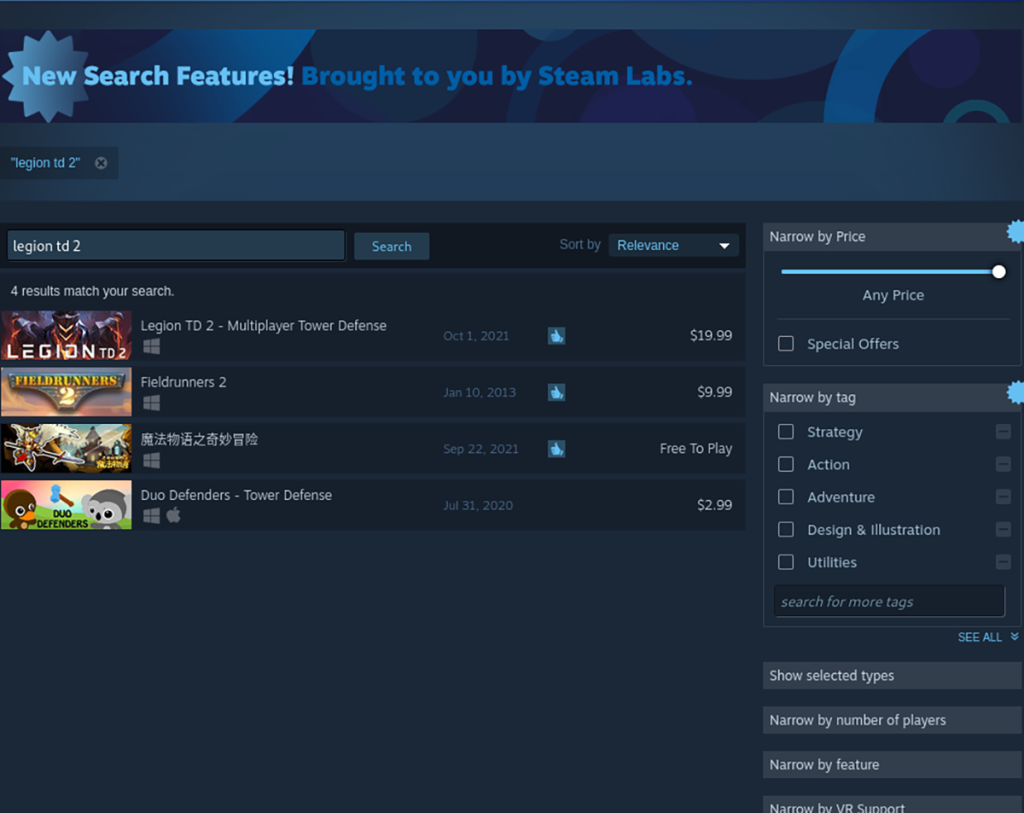
Adım 3: Legion TD 2 oyun sayfasında, yeşil "Sepete ekle" düğmesini bulun ve fare ile seçin. "Sepete Ekle" butonuna tıkladıktan sonra oyunu satın alma sürecini gerçekleştirin.
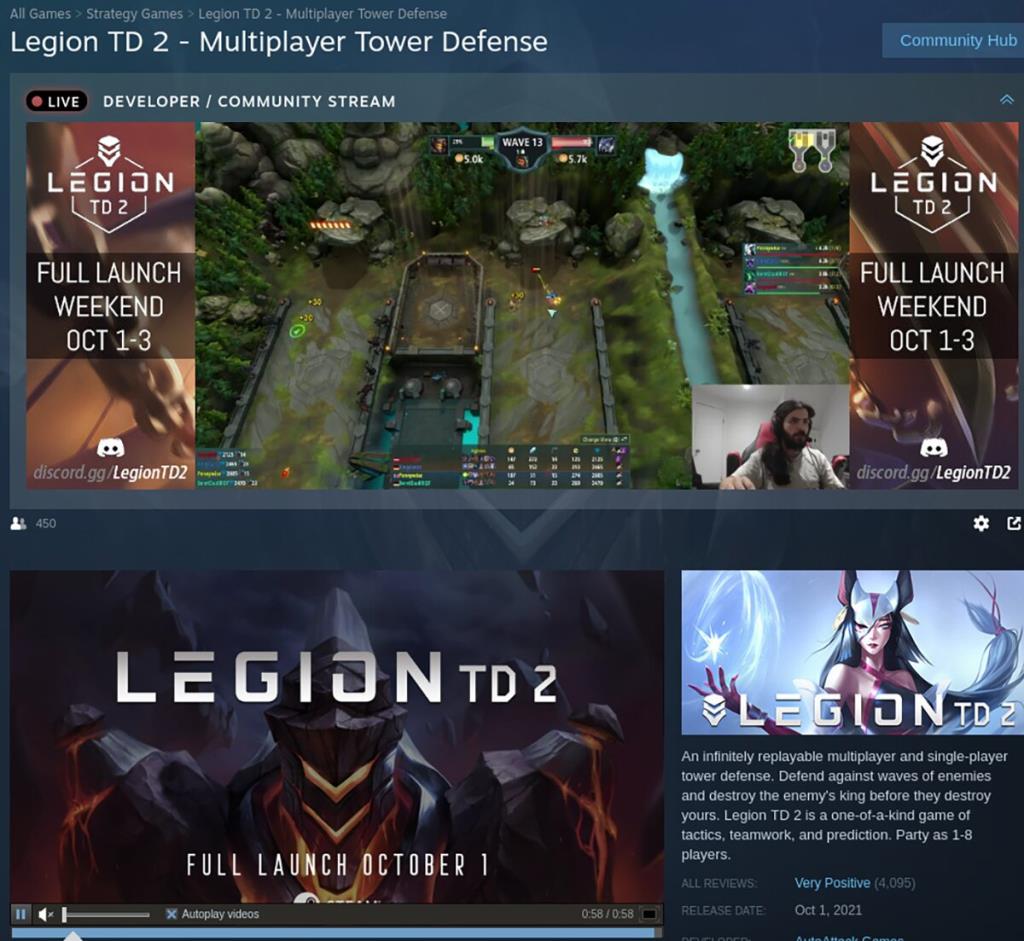
Adım 4: Oyunu satın aldıktan sonra Steam oyun kitaplığınıza erişmek için “Kütüphane” düğmesine tıklayın. Ardından, oyunu bilgisayarınıza indirip yüklemek için kitaplığınızda mavi “YÜKLE” düğmesine bakın.
Legion TD 2'nin kurulum süreci biraz zaman alabilir.
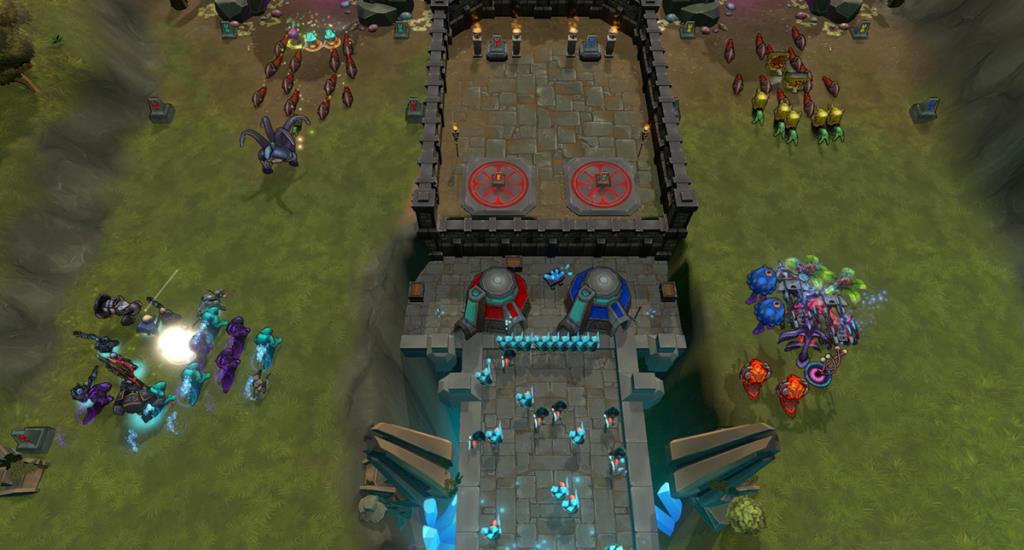
Adım 5: Legion TD 2 kurulum işlemi tamamlandığında, mavi “YÜKLE” düğmesi yeşil “OYNAT” düğmesi olur. Oyunu başlatmak için bu “PLAY” butonuna tıklayın.
KontrolPack ile ağınızdaki bilgisayarları kolayca kontrol edin. Farklı işletim sistemlerine sahip bilgisayarları zahmetsizce bağlayın ve yönetin.
Tekrarlanan görevleri otomatik olarak gerçekleştirmek ister misiniz? Bir düğmeye defalarca manuel olarak tıklamak yerine, bir uygulamanın
iDownloade, kullanıcıların BBC'nin iPlayer hizmetinden DRM içermeyen içerikleri indirmelerine olanak tanıyan platformlar arası bir araçtır. Hem .mov formatındaki videoları hem de .mov formatındaki videoları indirebilir.
Outlook 2010'un özelliklerini ayrıntılı olarak ele aldık, ancak Haziran 2010'dan önce yayınlanmayacağı için Thunderbird 3'e bakmanın zamanı geldi.
Herkesin ara sıra bir molaya ihtiyacı vardır. Eğer ilginç bir oyun oynamak istiyorsanız, Flight Gear'ı deneyin. Flight Gear, ücretsiz, çok platformlu ve açık kaynaklı bir oyundur.
MP3 Diags, müzik koleksiyonunuzdaki sorunları gidermek için en iyi araçtır. MP3 dosyalarınızı doğru şekilde etiketleyebilir, eksik albüm kapağı resmi ekleyebilir ve VBR'yi düzeltebilir.
Google Wave gibi, Google Voice da dünya çapında büyük ilgi gördü. Google, iletişim kurma biçimimizi değiştirmeyi amaçlıyor ve
Flickr kullanıcılarının fotoğraflarını yüksek kalitede indirmelerine olanak tanıyan birçok araç var, ancak Flickr Favorilerini indirmenin bir yolu var mı? Son zamanlarda
Örnekleme Nedir? Vikipedi'ye göre, "Bir ses kaydının bir kısmını veya örneğini alıp onu bir enstrüman veya müzik aleti olarak yeniden kullanma eylemidir."
Google Sites, kullanıcıların web sitelerini Google'ın sunucusunda barındırmasına olanak tanıyan bir Google hizmetidir. Ancak bir sorun var: Yedekleme için yerleşik bir seçenek yok.



![FlightGear Uçuş Simülatörünü Ücretsiz İndirin [İyi Eğlenceler] FlightGear Uçuş Simülatörünü Ücretsiz İndirin [İyi Eğlenceler]](https://tips.webtech360.com/resources8/r252/image-7634-0829093738400.jpg)




